솔직히 말해보죠—2024년에 엑셀에서 수동으로 숫자를 더하는 건 플립폰 쓰는 기분이에요. 물론 방법은 있지만, 합계를 처리하는 더 똑똑한 방법들이 많죠. 매출, 지출, 재고를 추적하든, 효율적으로 합계를 구하는 법을 알면 스프레드시트로 머리 싸매는 시간을 줄일 수 있어요.
기본 합계 수식 (엑셀 입문자 필수)
모든 엑셀 사용자가 알아야 할 간단한 팁:
- 합계를 표시할 셀 클릭
=SUM(입력- 숫자 범위 선택 (또는 셀 참조 입력)
)로 닫고 Enter
프로 팁: Excelmatic의 AI 도우미는 데이터 패턴을 인식해 자동으로 합계 수식을 제안해줘요—직접 입력할 필요 없죠.
자동 합계: 게으른 천재를 위한 방법
"어제 당장 필요해" 같은 순간에:
- 숫자 열 아래 클릭
- 홈 탭에서 Σ 기호 찾기 (또는 Alt+=)
- 엑셀이 범위 추측—Enter만 누르세요
재미있는 사실: Excelmatic의 스마트 분석은 합계의 이상값을 감지하고 수정을 제안해줘요.
여러 시트에서 마법처럼 합계 구하기
월간 보고서 작업 중이라면? 마법 같은 수식:
=SUM(January:December!B2)
1월부터 12월 시트의 모든 B2 셀을 더해요. 하지만 수십 개의 시트를 다룬다면, Excelmatic이 "모든 지역 매출 합계" 같은 자연어 명령으로 데이터를 자동 통합해줘요.
조건부 합계 (모든 데이터가 동등하지 않으니까)
특정 항목만 합계할 때:
=SUMIF(범위, 조건, 합계_범위)
예: =SUMIF(B2:B100, ">1000")은 1,000이 넘는 값만 합계해요.
Excelmatic은 "지난 분기 프리미엄 고객의 총 매출 보여줘" 같은 문구를 이해하는 AI 기반 조건부 합계를 제공해요.
SUMPRODUCT: 과잉 성취자의 수식
열을 곱한 다음 합계해야 한다면? 가격 × 수량으로 총매출 계산처럼:
=SUMPRODUCT(수량_범위, 가격_범위)
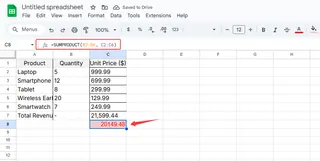
경고: 이런 복잡한 수식은 오류가 자주 발생해요. Excelmatic의 수식 디버거가 보고서를 망치기 전에 실수를 잡아줘요.
이름 정의된 범위: 미래의 당신이 감사할 거예요
셀 좌표 기억하기 지쳤다면? 범위에 이름 붙이세요:
- 데이터 선택
- 수식 > 이름 정의 이동
- "Q1_매출" 같은 이름을 수식에 사용
Excelmatic은 데이터 헤더를 기반으로 스마트한 명명 규칙을 자동 제안해요.
흔한 합계 실수 (그리고 해결법)
- 숫자로 위장한 텍스트:
=VALUE()로 변환 - 숨은 오류: 수식을
=IFERROR(수식, 0)으로 감싸기 - 필터링된 데이터 문제: 보이는 셀만
=SUBTOTAL(9, 범위)사용
Excelmatic의 데이터 건강 검사기는 이런 문제를 자동으로 찾아줘요—직접 해결할 필요 없어요.
합계 시각화하기
숫자가 이야기를 하지만, 차트가 설득력 있죠:
- 데이터 + 합계 선택
- 삽입 > 추천 차트
- 눈에 띄게 커스터마이즈
Excelmatic으로 "지역 매출 합계 파이 차트 만들어줘"라고 말하면 몇 초 만에 프레젠테이션용 차트를 얻을 수 있어요.
수동 합계로는 부족할 때
이런 엑셀 기술도 좋지만, 더 나은 방법이 있어요:
- 자연어를 이해하는 AI 기반 자동 합계
- 불일치를 표시하는 스마트 오류 감지
- 숫자를 인사이트로 바꾸는 자동 데이터 시각화
Excelmatic은 이런 시나리오를 모두 처리해요—워크플로를 학습하는 AI로요. 수식 작성 대신 평범한 영어로 필요한 걸 설명하세요.
스프레드시트 수학의 미래
셀 범위를 수동으로 찾던 시대는 갔어요. Excelmatic 같은 현대적 도구는 다음을 통해 게임을 바꾸고 있어요:
- 반복 계산 자동화
- 지능적인 제안 제공
- 단일 명령으로 보고서 생성
수식에 시간을 쏟을 필요가 있을까요? AI가 몇 초 만에 정확하게 처리해줘요. 가장 좋은 점? 여전히 엑셀의 모든 유연성을 유지하면서 수동 작업은 없어요.
더 똑똑하게 일할 준비됐나요? Excelmatic은 스프레드시트 고민을 원클릭 솔루션으로 바꿔줘요. 데이터 입력이 아닌 인사이트에 집중할 수 있도록요.






